Cara Memotong Gambar (Panduan Utama pada tahun 2024)
Kemungkinan Anda ingin memotong latar belakang gambar sehingga Anda dapat menggantinya dengan yang lebih baik atau menggabungkannya dengan gambar lain. Namun, memotong gambar bisa jadi membosankan dan menantang.
Untungnya, Anda dapat memotong gambar apa pun dengan alat pengeditan gambar profesional dengan cepat dan mudah. Setelahnya, Anda dapat membuat gambar produk dan kolase lucu atau mendesain postingan media sosial.
Dalam panduan ini, kami akan memandu Anda tentang cara memotong gambar dengan latar belakang sederhana atau tepi rumit secara efisien menggunakan 3 alat AI online dan 2 program pengeditan gambar khusus.
Ayo selami!
Cara Memotong Gambar dalam 1 Klik
Ingin membuat gambar produk dan foto media sosial yang luar biasa? Berikut adalah 3 alat online luar biasa yang dapat Anda gunakan untuk memotong latar belakang gambar dengan mudah dan cepat.
| Penghapus Apa Pun | Gunting Foto | Canva | |
| Hasil | Sangat baik | baik | Sangat Bagus |
| Kecepatan | Tercepat | Cepat | Cepat |
| Kemudahan penggunaan | Sangat mudah | Mudah | Sangat mudah |
| Harga | Gratis | Gratis | $ 15 / mo |
Penghapus Latar Belakang AI AnyEraser
Untuk memotong latar belakang gambar dengan mudah dan efisien, kami sarankan menggunakan Penghapus Latar Belakang Gambar AnyEraser alat daring. Dengan teknologi AI canggihnya, Anda dapat dengan mudah menghapus latar belakang gambar hanya dalam 1 klik, menghasilkan gambar PNG berkualitas tinggi.
Berikut cara memotong gambar dengan AnyEraser AI Image Background Remover:
- Langkah 1. Pergi ke Penghapus Latar Belakang Gambar AnyEraser dan unggah gambar Anda ke sana.
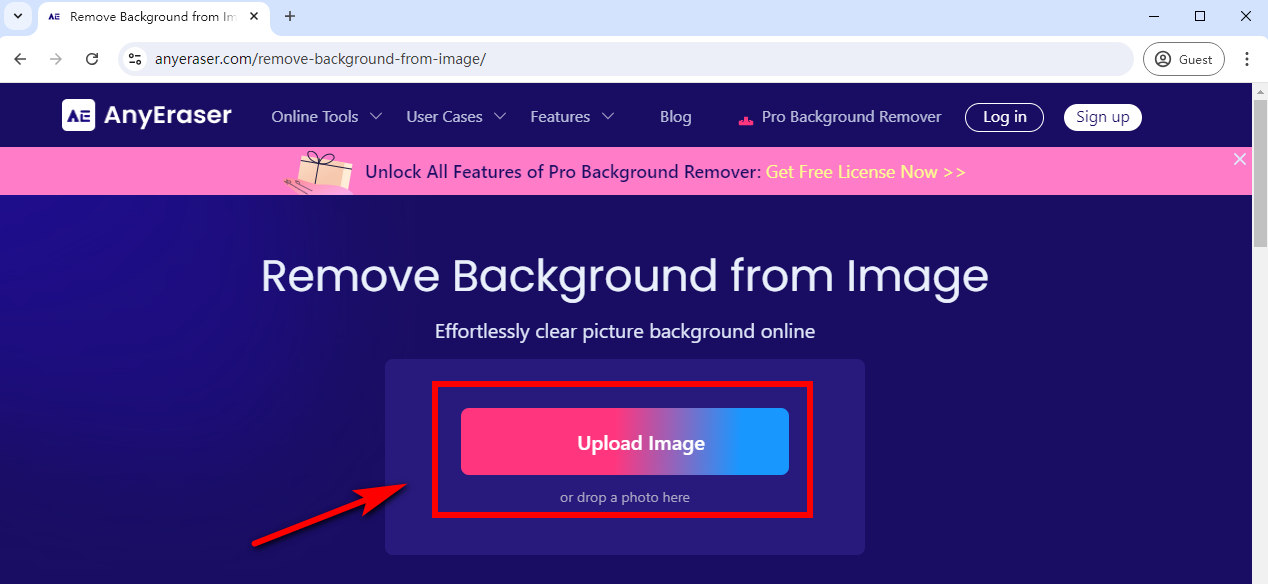
- Langkah 2. Kemudian, pembuat gambar transparan ini akan secara otomatis menghapus latar belakang gambar dalam hitungan detik.
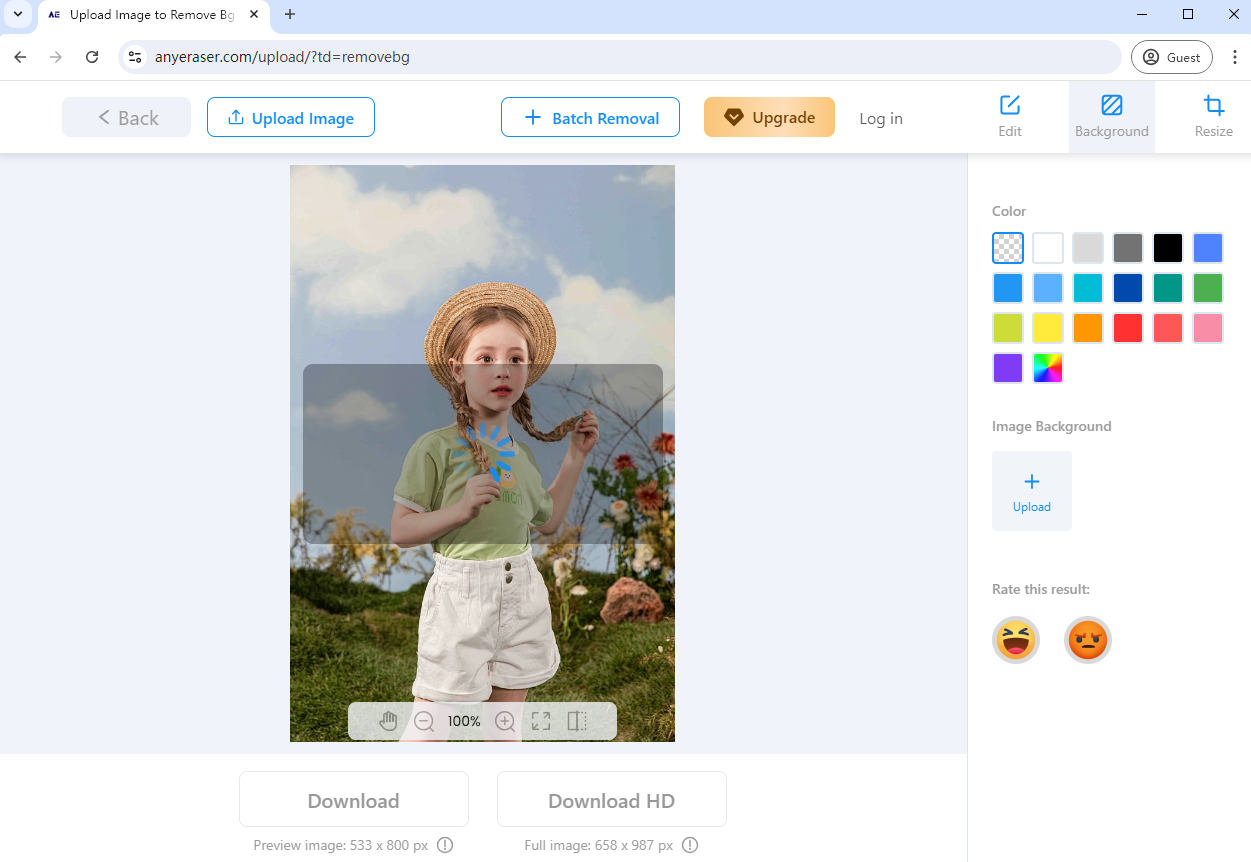
- Langkah 3. Download gambar dengan background transparan dalam format PNG.
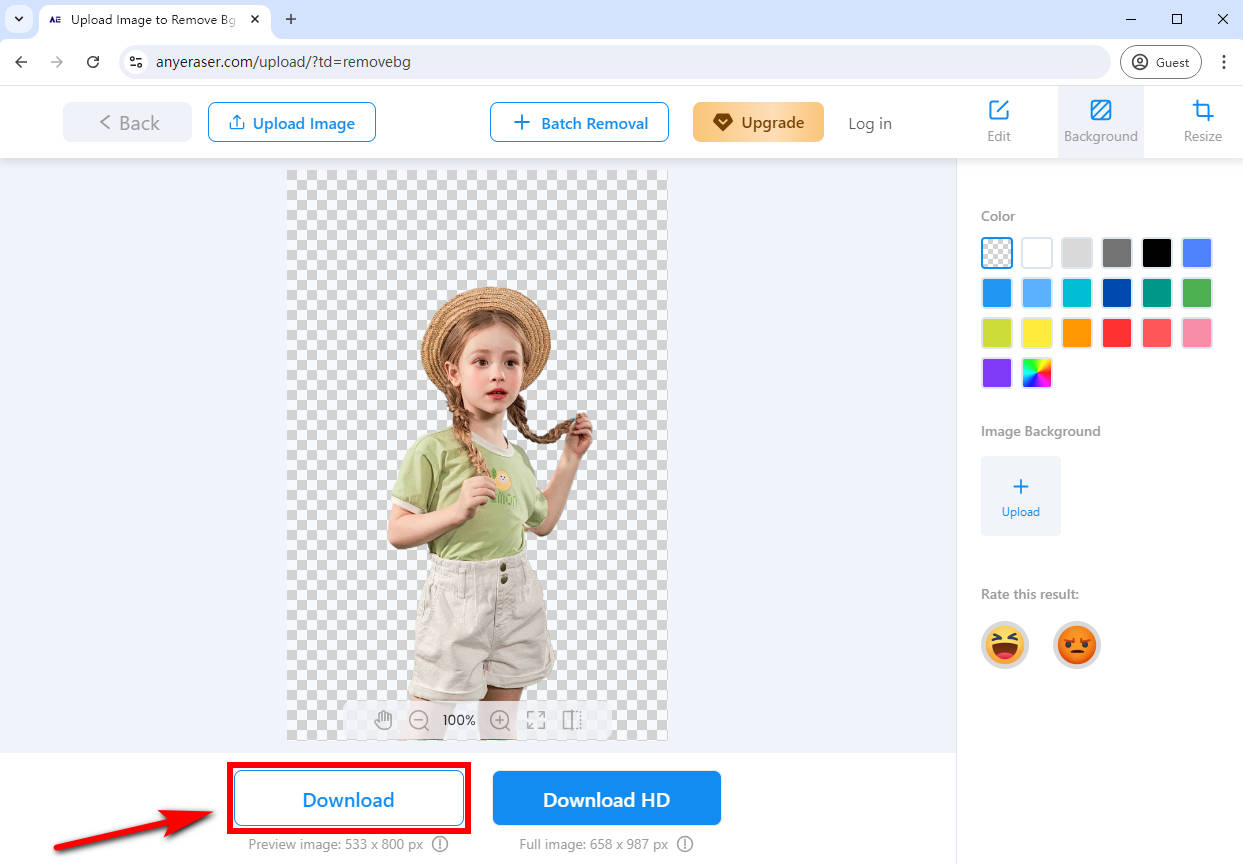
Sekarang, Anda memiliki gambar potongan tanpa latar belakang dan Anda dapat mulai membuat sesuatu yang kreatif sesuai kebutuhan.
Fitur Utama:
- Potong gambar dengan 1 klik
- Hasil berkualitas tinggi
- Mudah digunakan
- Gratis
- Bebas masuk
Gunting Foto
Demikian pula, Gunting Foto adalah penghapus latar belakang foto bertenaga AI yang dapat digunakan secara gratis. Selain memotong gambar, alat ini memungkinkan Anda menyesuaikan ukuran, menambahkan teks, mengubah latar belakang, dan sebagainya.
Mari pelajari cara memotong gambar online gratis menggunakan PhotoScissors:
- Langkah 1. Buka PhotoScissors dan unggah gambar Anda.
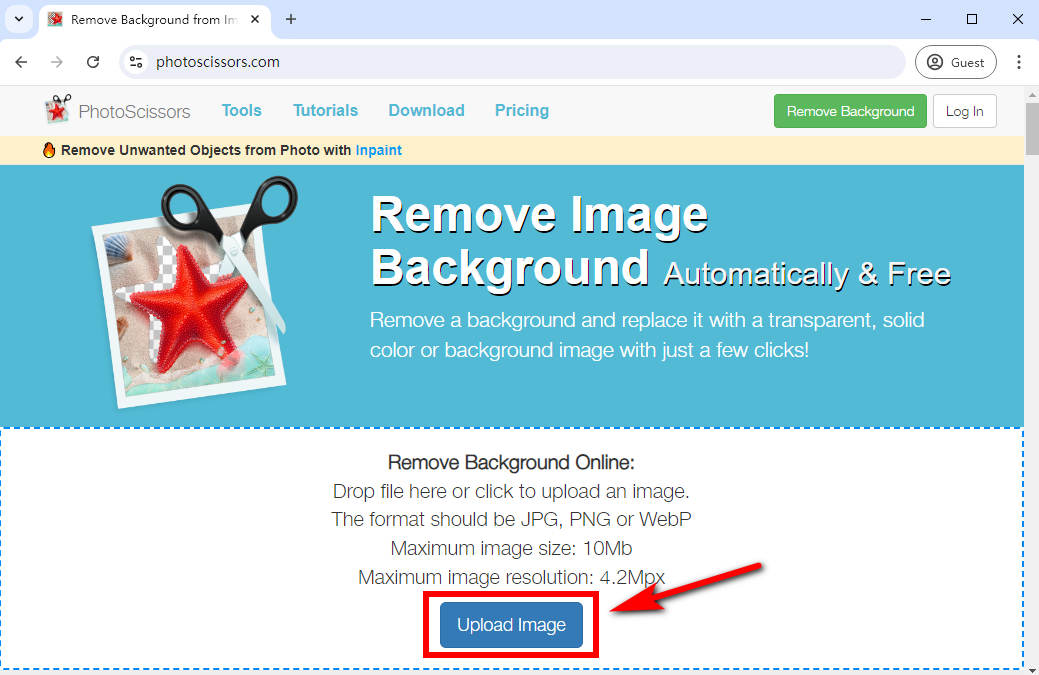
- Langkah 2. Ini secara otomatis akan menghapus latar belakang gambar dalam beberapa detik. Klik "Unduh" setelah selesai.
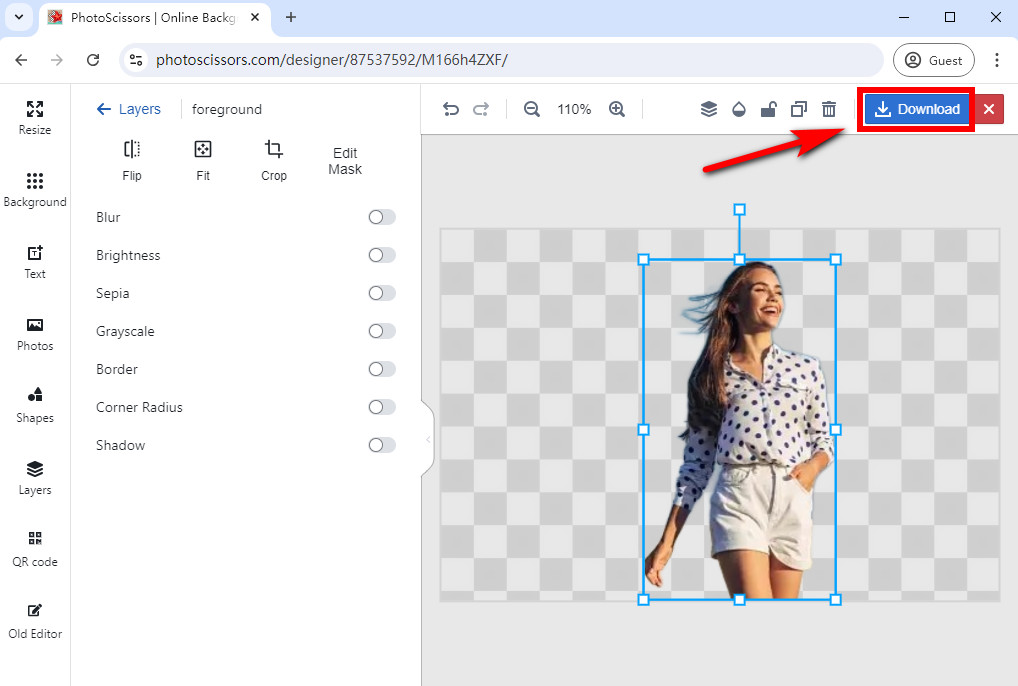
Saat ini, Anda dapat menggunakan potongan foto untuk membuat seni gambar kreatif.
Fitur Utama:
- Gratis digunakan
- Edit gambar Anda lebih lanjut
- Jadikan gambar transparan dalam hitungan detik
- Tidak perlu login
Canva
Canva adalah alat pengeditan gambar AI yang memungkinkan Anda memotong gambar, mengubah latar belakang, dan membuat kolase. Namun, menghapus latar belakang gambar di Canva memerlukan salah satu langganan pro mereka.
Bagaimana cara memotong gambar di Canva? Ikuti langkah-langkah sederhana ini:
- Langkah 1. Mengunjungi Penghapus Latar Belakang Online Canva dan unggah gambar Anda ke sana.
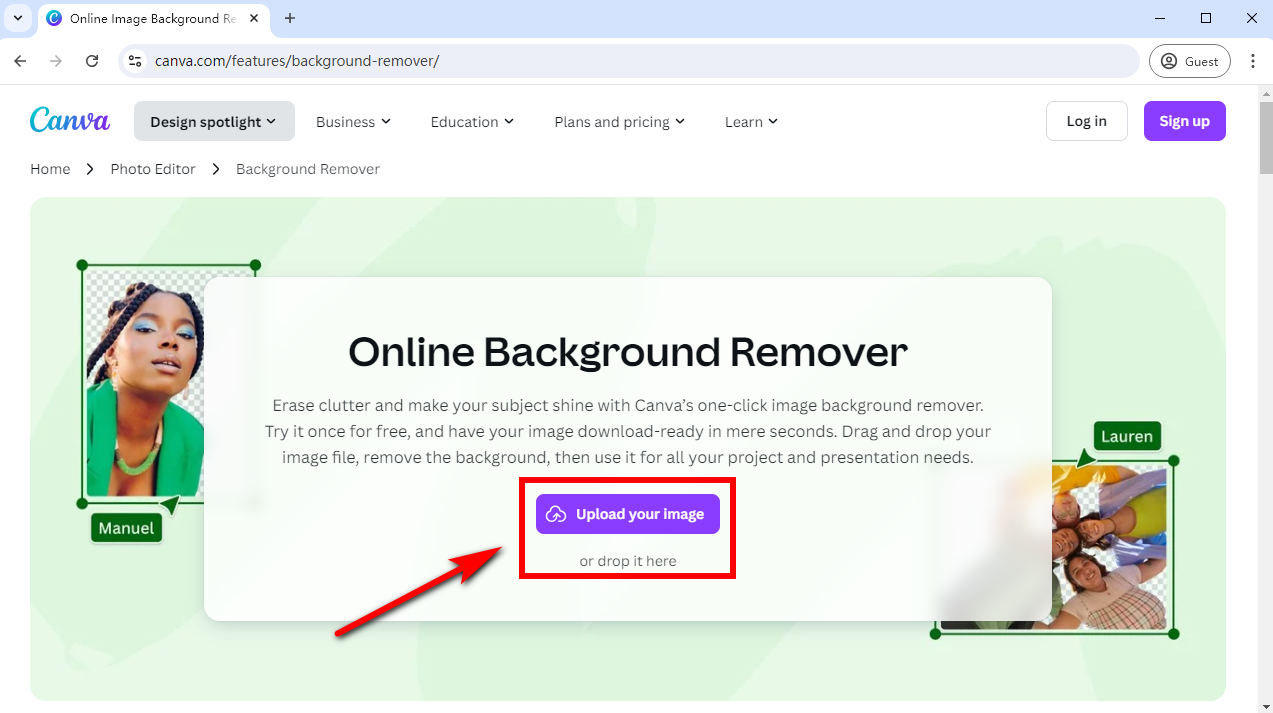
- Langkah 2. Klik “Edit Gambar”, lalu gunakan alat “Penghapus Latar Belakang” yang muncul di panel kiri untuk memotong latar belakang gambar dalam sekejap.
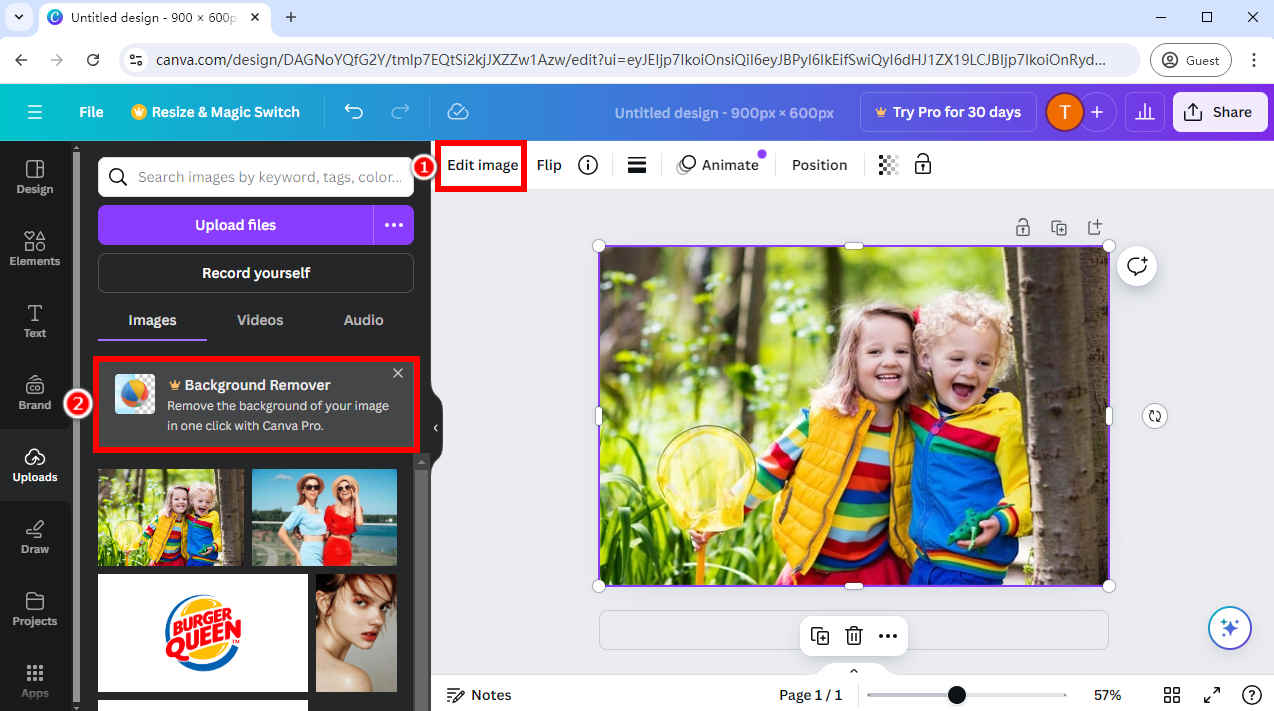
- Langkah 3. Terakhir, pilih “Terapkan” untuk menyimpan perubahan, dan unduh gambar tanpa latar belakang dalam format PNG.
Tip:
Saat pertama kali menggunakan Canva, Anda harus membuat akun dan mendaftar uji coba gratis.
Fitur Utama:
- Potong gambar dalam 1 klik
- Hasil berkualitas tinggi
- Templat serbaguna untuk mendesain
- Login dibutuhkan
Cara Menghapus Latar Belakang dari Gambar seperti Seorang Profesional
Alat AI yang disebutkan di atas mungkin gagal memotong foto sesuai keinginan Anda, dan Anda ingin menyempurnakan potongan tersebut secara manual. Selain itu, Anda mungkin ingin menghapus latar belakang dari foto seperti seorang profesional dan membuat gambar berkualitas tinggi? Di sini, kami akan menunjukkan kepada Anda 2 alat profesional untuk memotong latar belakang gambar secara akurat.
Terus membaca!
Photoshop
Sebagai alat pengeditan foto yang terkenal dan kuat, Photoshop menawarkan banyak cara efektif untuk menghapus latar belakang gambar sambil menjaga detail halus dan rumit dari gambar Anda.
Bagaimana cara memotong gambar di Photoshop? Mari kita coba cara mudah – Alat Seleksi Cepat untuk memotong gambar di Photoshop:
- Langkah 1. Buka gambar yang ingin Anda potong dengan Photoshop. Kemudian, klik “Alat Seleksi Cepat” dari toolbar di sebelah kiri.
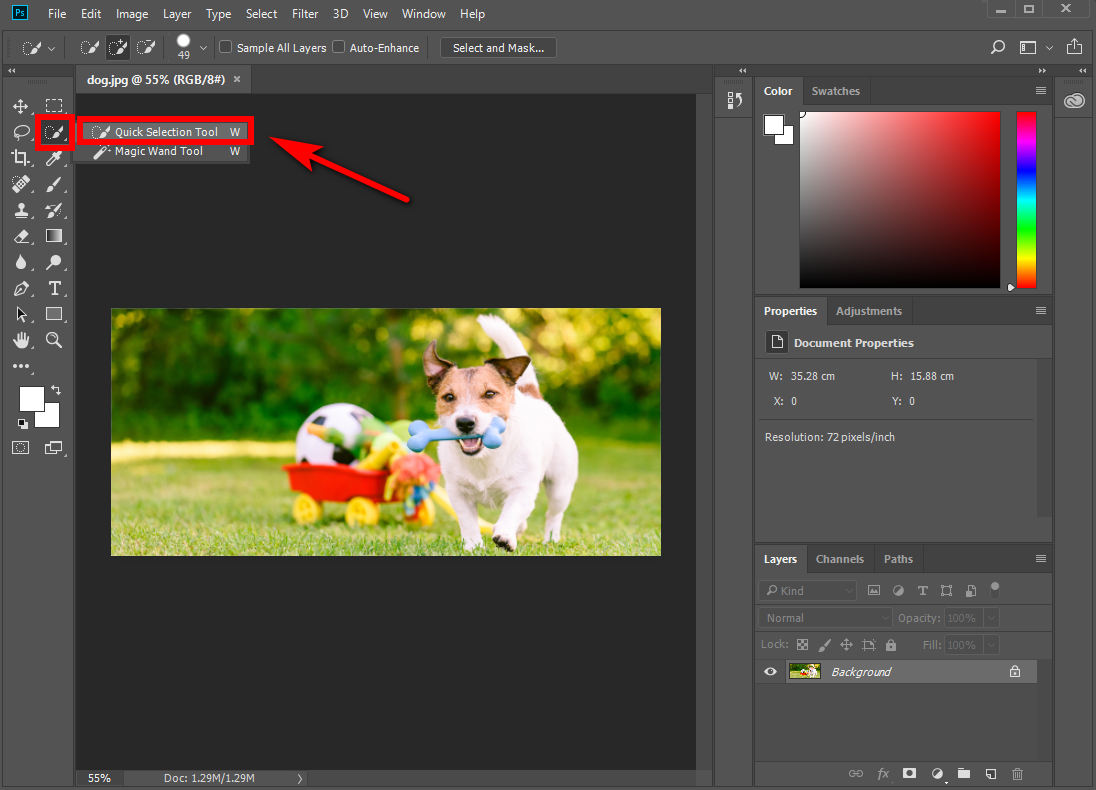
- Langkah 2. Klik dan seret alat ini untuk memilih area yang ingin Anda hilangkan.
- Tip: Untuk membuat seleksi dengan tepat, Anda dapat menyesuaikan ukuran kuas pada alat Quick Selection; Jika beberapa area terlewatkan, Anda dapat menahannya lain kunci (Windows) atau pilihan tombol (Mac) pada keyboard dan pilih.
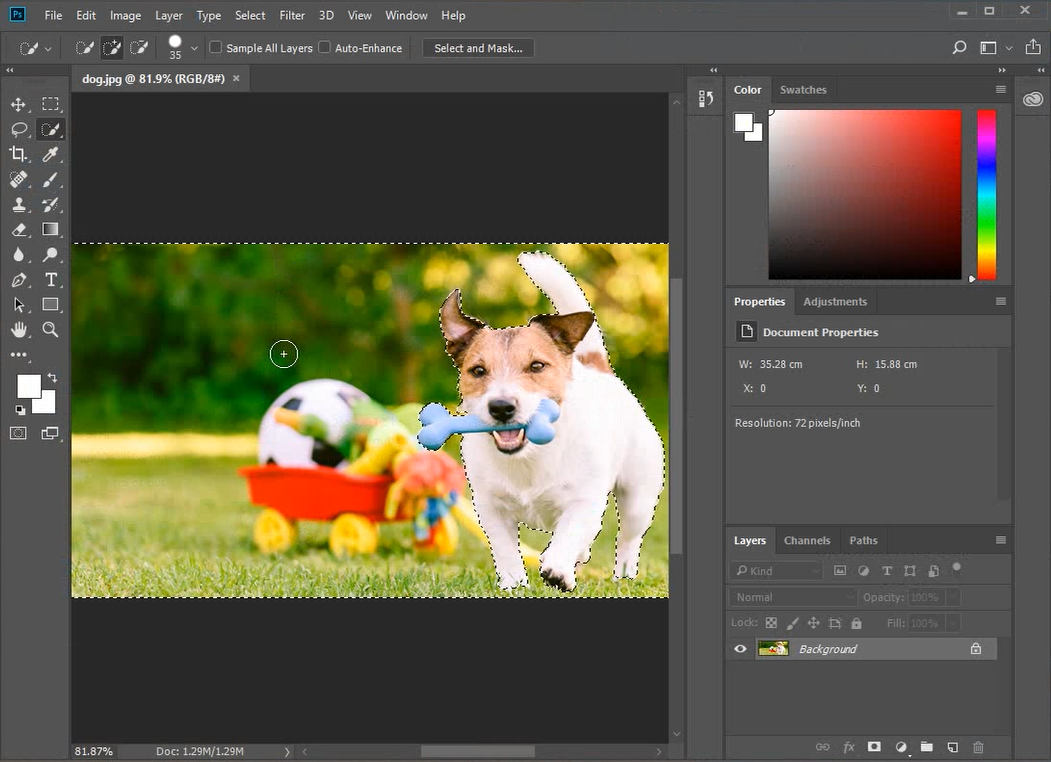
- Langkah 3. Setelah Anda memilih semua latar belakang, Anda dapat masuk ke alat “Pilih” > “Ubah” > “Halus….”
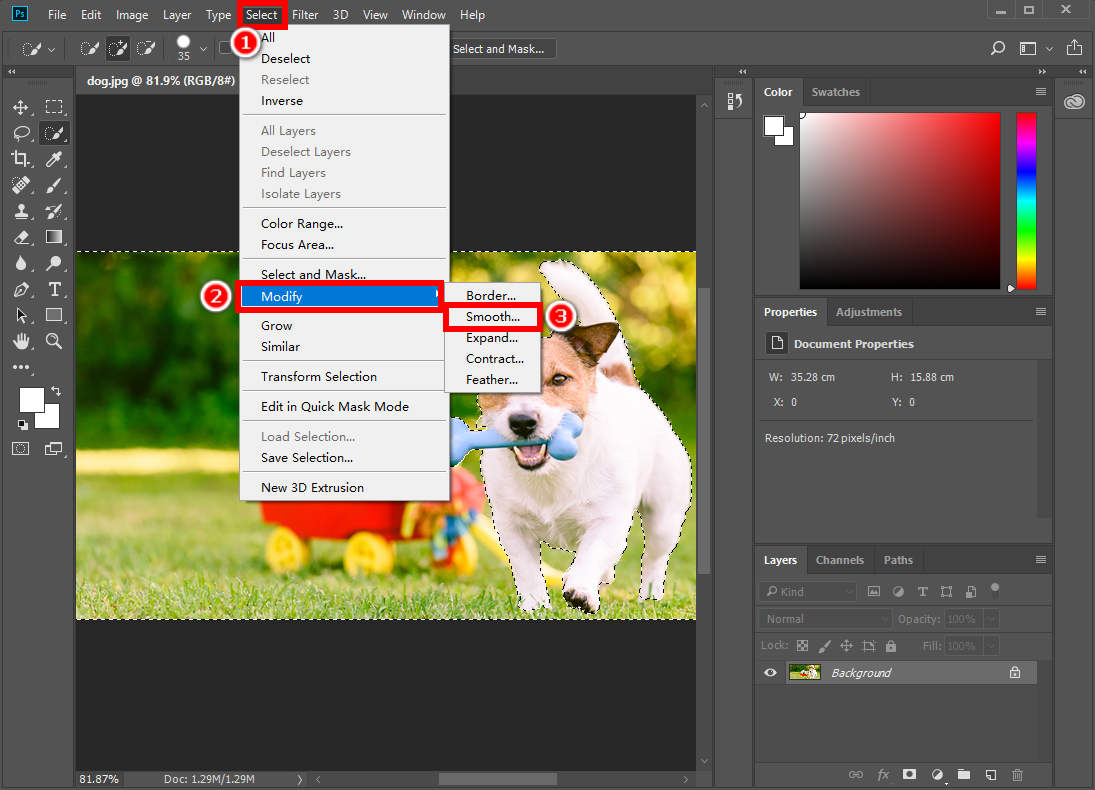
- Atur radius sampel menjadi 3 piksel, lalu klik “OK.”
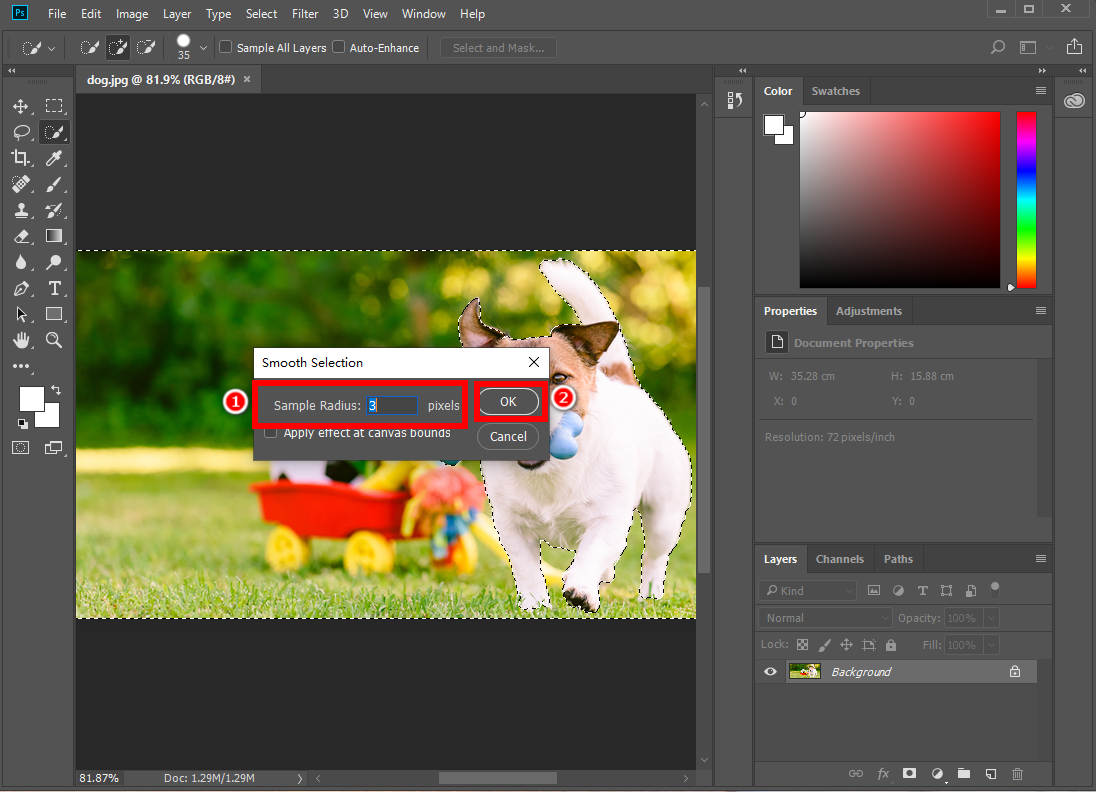
- Langkah 4. Seret lapisan saat ini ke ikon “Buat lapisan baru” untuk menyalinnya.
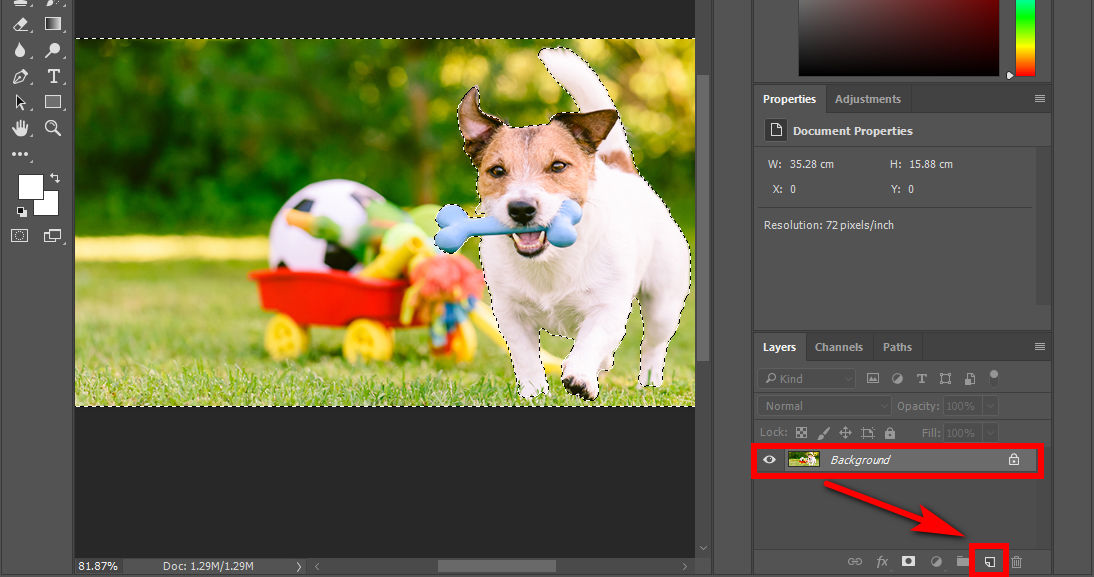
- Langkah 5. Tekan Delete tombol pada keyboard untuk menghapus latar belakang. Jangan tampilkan lapisan bawah, dan Anda akan melihat bahwa gambar telah terpotong.
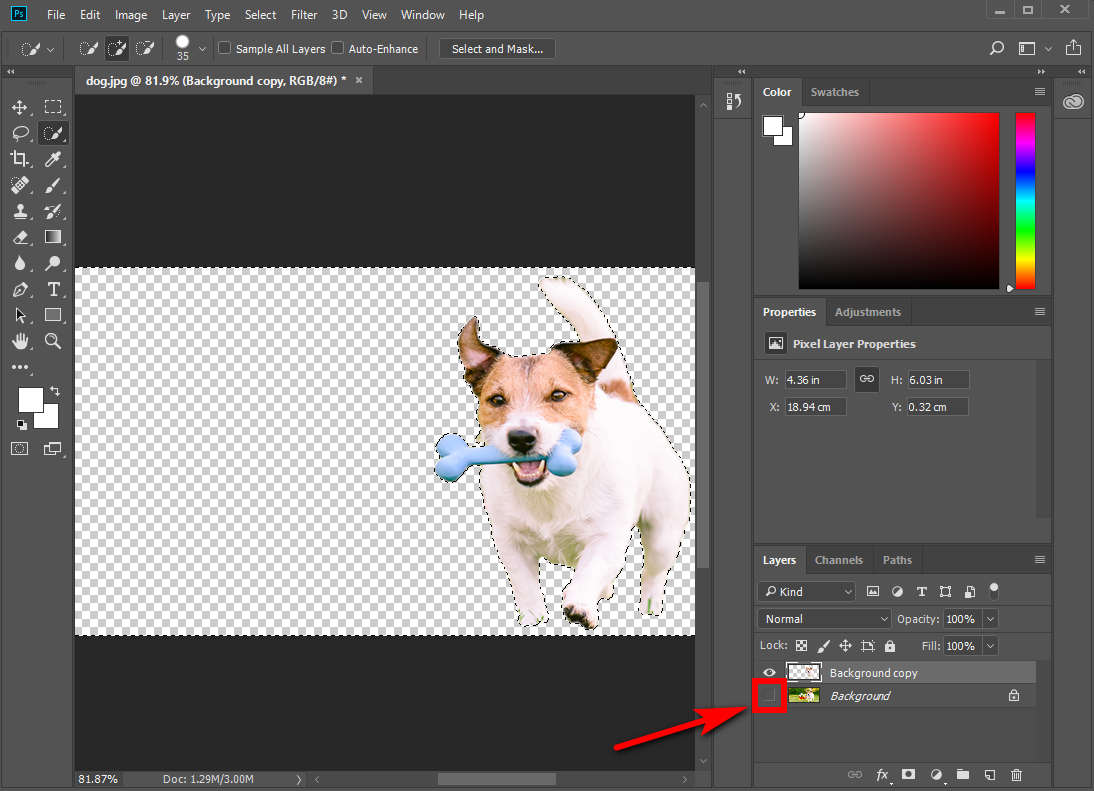
- Langkah 6. Terakhir, Anda dapat memilih alat “File” > “Save As…” untuk menyimpan potongan dengan latar belakang transparan dalam format PNG atau terus mengedit gambar untuk melakukan proyek kreatif.
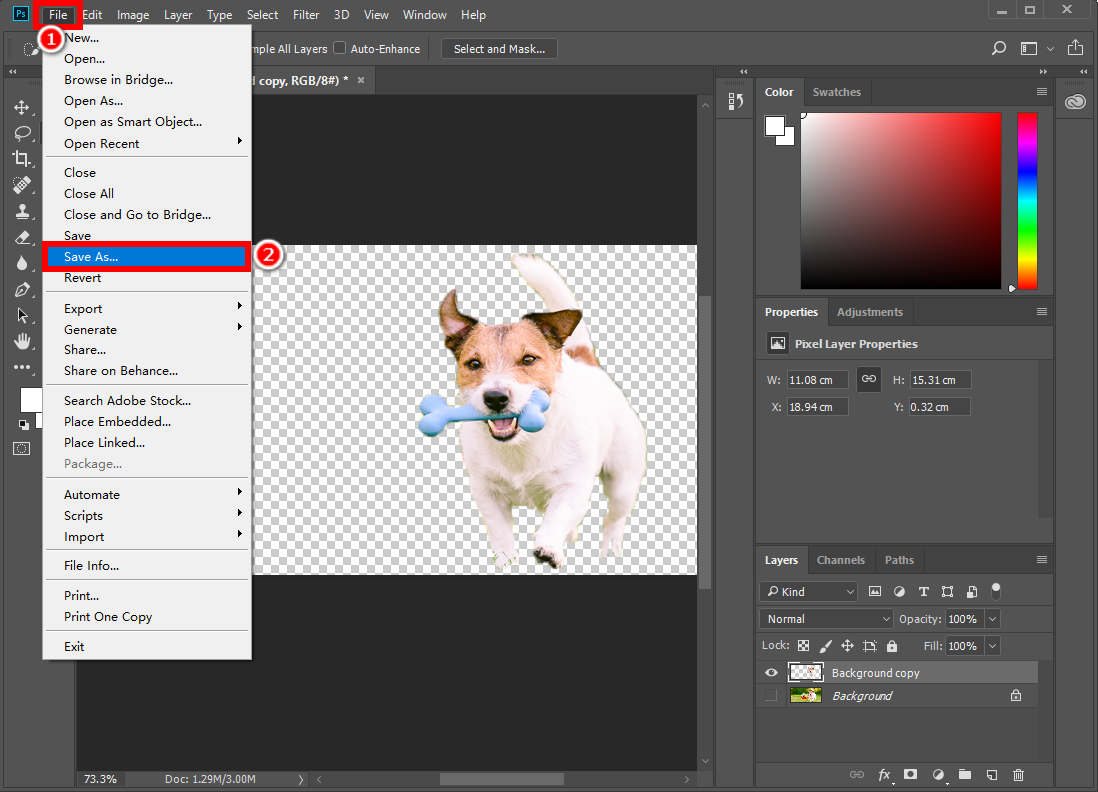
Fitur Utama:
- Cocok untuk memotong gambar dengan latar belakang yang rumit
- Hasil berkualitas tinggi
Tip:
Jika Anda lebih suka menggunakan Photoshop, lihat panduan lengkapnya cara menghilangkan background di photoshop.
Penghapus Latar Belakang AnyEraser Pro
Jika Anda tidak memiliki keahlian mengedit, Anda dapat menggunakan penghapus latar belakang gambar terbaik – Penghapus Latar Belakang AnyEraser Pro. Alat ini menawarkan teknologi AI canggih untuk memotong gambar secara otomatis dan membuat gambar berkualitas tinggi dengan mulus. Selain itu, Anda dapat menyempurnakan potongannya dengan alat pena ajaib. Secara keseluruhan, ini lebih mudah daripada menggunakan alat seperti Photoshop atau program pengeditan foto lainnya yang memerlukan keahlian untuk memotong latar belakang foto.
Selain itu, ini memungkinkan Anda menghapus latar belakang dari gambar hingga 50 gambar sekaligus.
Bukankah itu menggoda bagi Anda? Jangan ragu, klik untuk mengunduh Penghapus Latar Belakang AnyEraser untuk mencobanya!
Bagaimana cara memotong gambar dengan AnyEraser Pro Background Remover? Ikuti langkah-langkah sederhana di bawah ini:
- Langkah 1. Buka Penghapus Latar Belakang AnyEraser Pro program, klik "Mode Tunggal", dan unggah gambar yang ingin Anda hapus latar belakangnya.
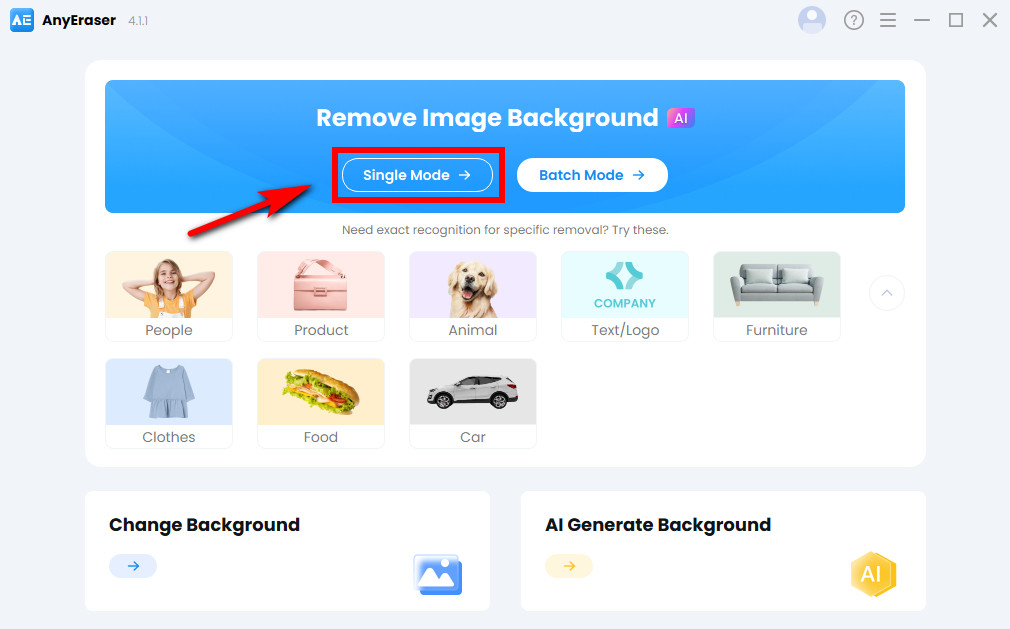
- Langkah 2. Kemudian, secara otomatis akan membuat gambar menjadi transparan dalam hitungan detik. Setelah Anda puas dengan gambarnya, pilih “Ekspor” untuk menyimpannya dalam format PNG.
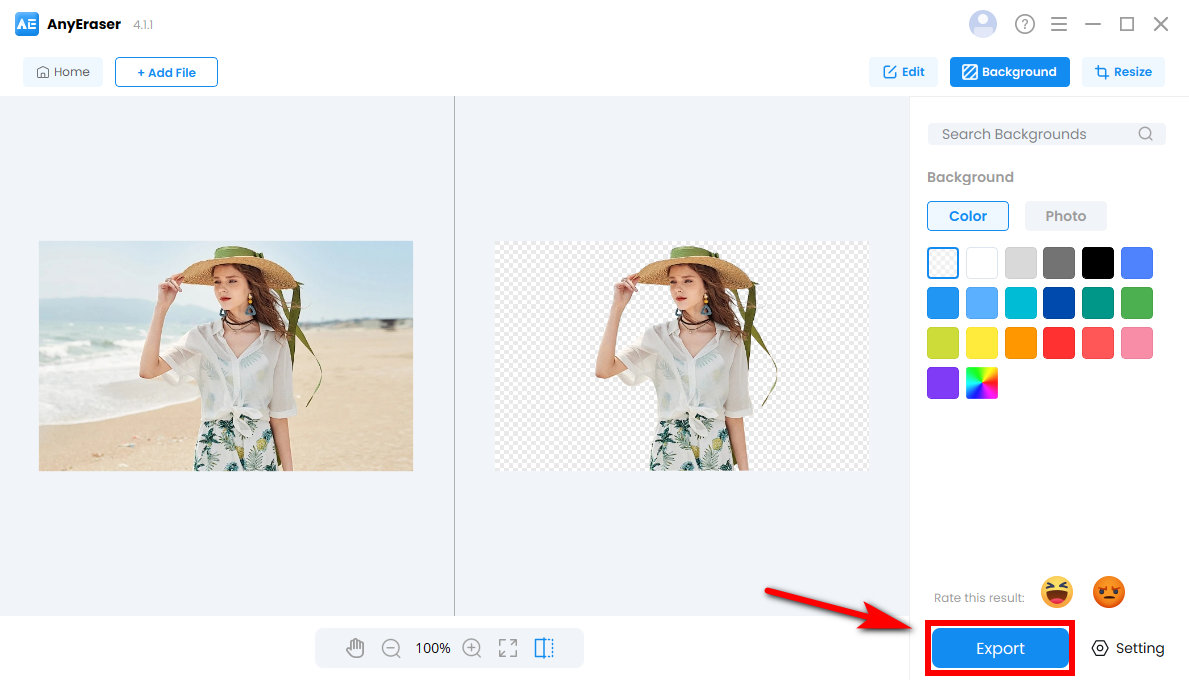
Setelah menghapus latar belakang dari gambar, Anda dapat menyempurnakan potongannya, mengubah latar belakang dengan foto latar belakang yang kaya atau latar belakang yang dihasilkan AI, dan mengubah ukuran gambar, dll., untuk membantu Anda membuat desain yang profesional dan menawan.
Fitur Utama:
- Cocok untuk memotong gambar dengan latar belakang yang rumit
- Latar belakang yang dapat disesuaikan
- Opsi pengunduhan HD
- Gunting gambar secara massal
- Interface yang ramah pengguna
Kesimpulan
Memotong gambar tidak pernah semudah dan secepat ini. Pada artikel ini, kami membagikan cara memotong gambar menggunakan 5 alat pengeditan gambar. Semuanya adalah pilihan ideal jika Anda perlu memotong latar belakang gambar dengan mudah.
Diantaranya, Latar Belakang Gambar AnyEraser Pro Penghilang adalah alat pengeditan foto terbaik. Ini memungkinkan Anda memotong gambar hanya dalam 1 klik, dan menjaga kualitas asli serta detail gambar Anda, sehingga menghemat banyak waktu dan tenaga pengeditan.
Unduh AnyEraser untuk memulai hari ini.
Unduh Aman
FAQ
1. Bagaimana cara memotong gambar di iPhone?
1. Buka aplikasi foto Anda dan pilih gambar yang ingin Anda potong.
2. Ketuk dan tahan subjek foto, iPhone Anda akan secara otomatis mengidentifikasi subjek dan memisahkannya dari latar belakang ketika garis putih muncul.
3. Lepaskan layar untuk melihat opsi seperti Salin dan Bagikan. Kemudian, Anda dapat menyalin dan menempelkan potongan tersebut ke aplikasi lain seperti Notes atau membagikannya melalui Mail, Pesan, dll.
2. Bagaimana cara memotong gambar online secara gratis?
1. Pergi ke Penghapus Latar Belakang Gambar AnyEraser alat online dan unggah gambar ke sana.
2. Kemudian, secara otomatis akan memotong latar belakang gambar dalam hitungan detik dan gratis.
3. Download gambar dengan background transparan dalam format PNG.
3. Bagaimana cara memotong gambar seseorang secara gratis?
1. Buka Penghapus Latar Belakang Gambar AnyEraser Pro , dan unggah gambar Anda.
2. Alat AI ini akan secara otomatis mengidentifikasi orang di dalam gambar dan menghilangkan orang tersebut dari gambar Anda dengan 1 klik.
3. Ekspor gambar dalam file PNG.



